
Ngày nay, khi nhu cầu sử dụng máy tính cho công việc ngày càng nhiều, nhu cầu lưu trữ và chia sẻ dữ liệu ngày càng được quan tâm. Bên cạnh việc sử dụng máy chủ server như một giải pháp lưu trữ thì nhiều người lại chọn dùng thiết bị lưu trữ NAS.
- So sánh ổ cứng SSD và HDD: Chọn loại nào cho phù hợp?
- Nâng cấp RAM hay thay RAM mới, những lưu ý khi thay RAM
Vậy NAS là gì? Thiết bị lưu trữ NAS quan trọng như thế nào đối với doanh nghiệp? Hãy cùng BMPro đi tìm hiểu qua bài viết dưới đây nhé!
NAS là gì?
Ổ cứng NAS hay NAS tên đầy đủ là Network Attached Storage là thiết bị lưu trữ được kết nối mạng. NAS thực hiện quá trình lưu trữ và truy xuất dữ liệu từ vị trí trung tâm cho người sử dụng mạng được ủy quyền.

NAS lưu trữ toàn bộ các File mà bạn có thể truy cập dữ liệu ở bất cứ nơi nào từ mọi thiết bị như PC, Laptop, Smartphone, Ipad,…được kết nối mạng.
Hiện nay, trên thị trường có nhiều thương hiệu NAS như Synology, D-link, Buffalo, Linksys, LaCie,…
Lợi ích khi dùng NAS
Với người dùng phổ thông, thay vì sử dụng các phương thức lưu trữ và chia sẻ truyền thống như dùng USB, ổ cứng, đĩa cứng, thẻ nhớ thì dùng NAS làm giải pháp thay thế.
Khi sử dụng NAS, dữ liệu được quản lý tập trung, có thể truy cập mọi lúc, mọi nơi không giới hạn về dung lượng, số lượng thiết bị truy cập cùng thời điểm.
Về phần các doanh nghiệp, NAS giúp thay thế hệ thống server đắt đỏ, yêu cầu quản lý, vận hành và bảo trì phức tạp, tốn thời gian và chi phí cao. Với NAS, doanh nghiệp có thể dễ dàng nâng cấp, quản trị và sử dụng một cách đơn giản.
Một trong những tính năng được nhiều doanh nghiệp quan tâm là sao lưu (backup) dữ liệu tổng. Tính năng backup tự động thông qua mạng của NAS giúp đảm bảo an toàn dữ liệu trong những trường hợp hệ thống gặp sự cố mà server không kịp lưu trữ.
Hướng dẫn cài đặt NAS Synology
Phần 1: Cài đặt hệ điều hành NAS – Install DSM
NAS Synology truy cập vào hệ thống của công ty để truy lấy file cài đặt về setup nên bắt buộc bạn phải truy cập mạng internet đồng bộ với NAS.
Bước 1: Mở trình duyệt web lên gõ: find.synology.com và nhấn chọn Connect

Bước 2: Sau đó chọn vào : I have read and agreed to terms of EULA và nhấn Ok
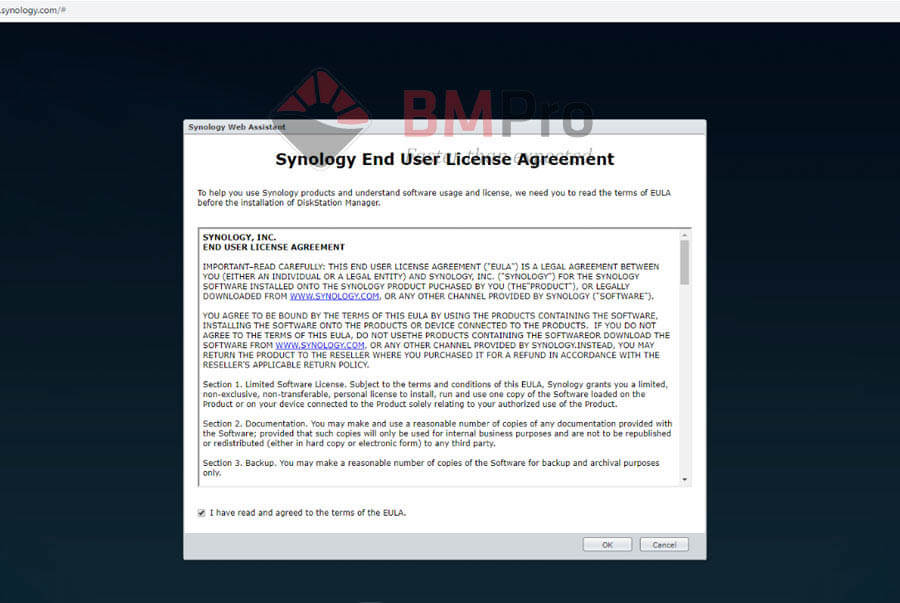
Bước 3: Nhấn chọn Setup -> Install now
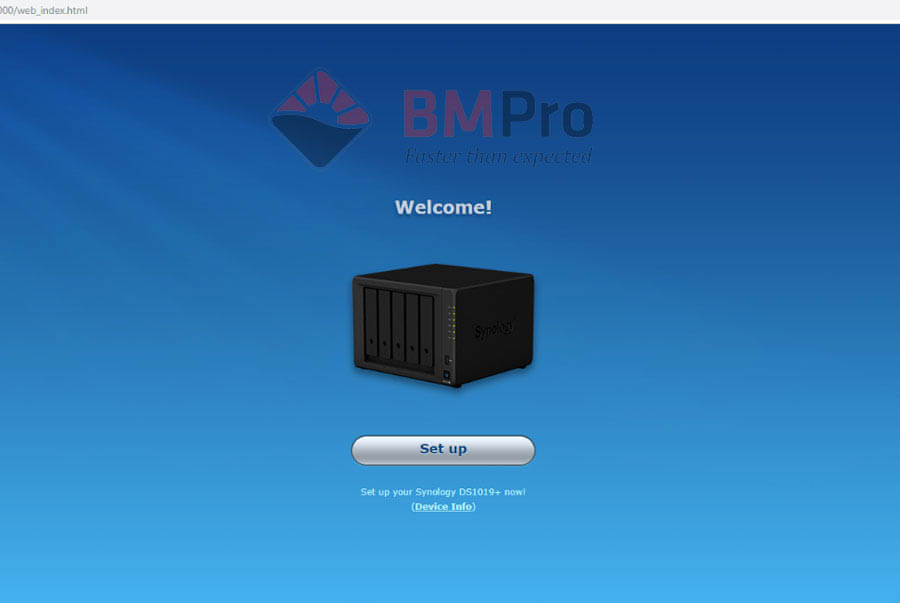
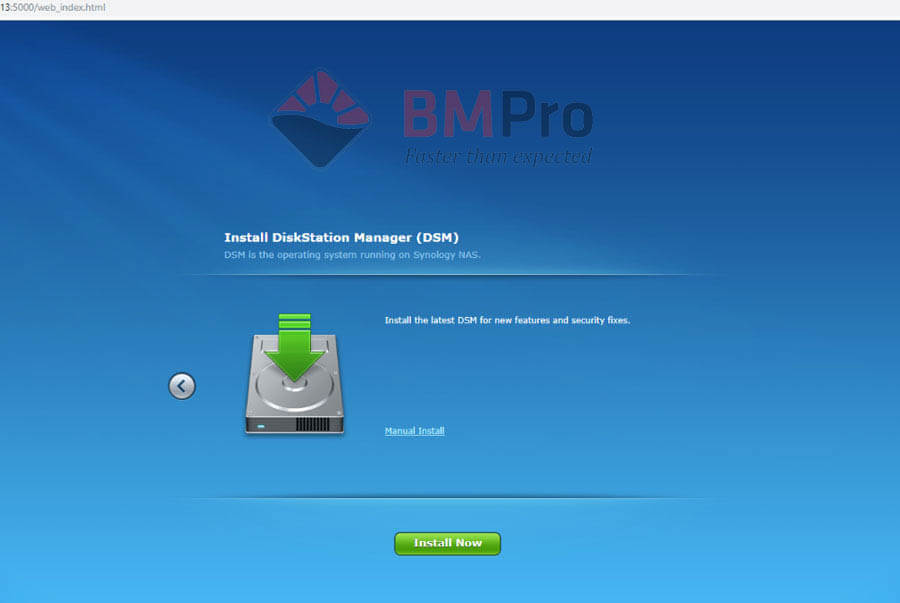
Bước 4: Đánh dấu check vào I understand that all data on these … và OK.

Bước 5: Quá trình cài đặt sẽ diễn ra trong vài phút và download hệ điều hành
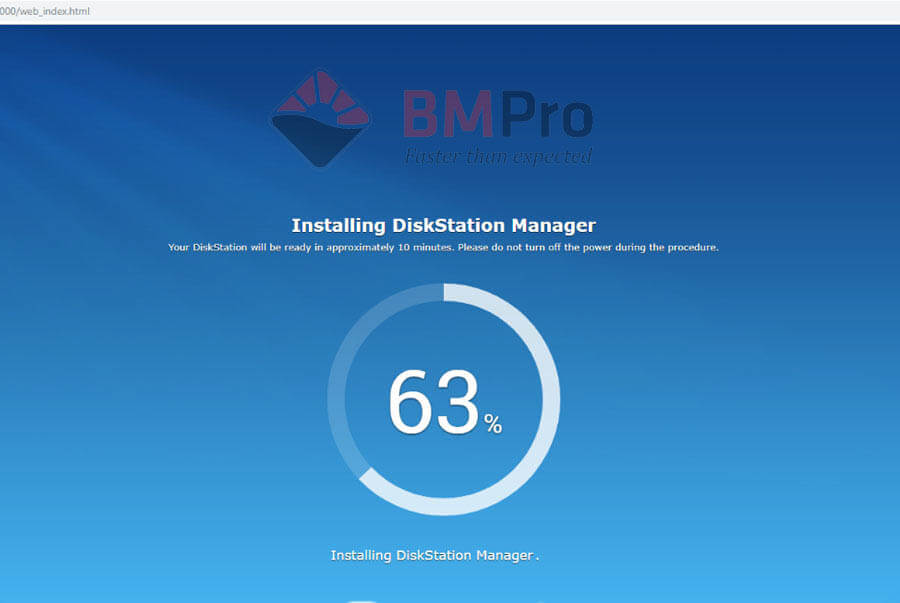
Bước 6: Sau khi cài đặt xong, màn hình Welcome xuất hiện.

Bước 7: Đặt tên cho NAS, Tạo tài khoản Admin và password và nhấn Next
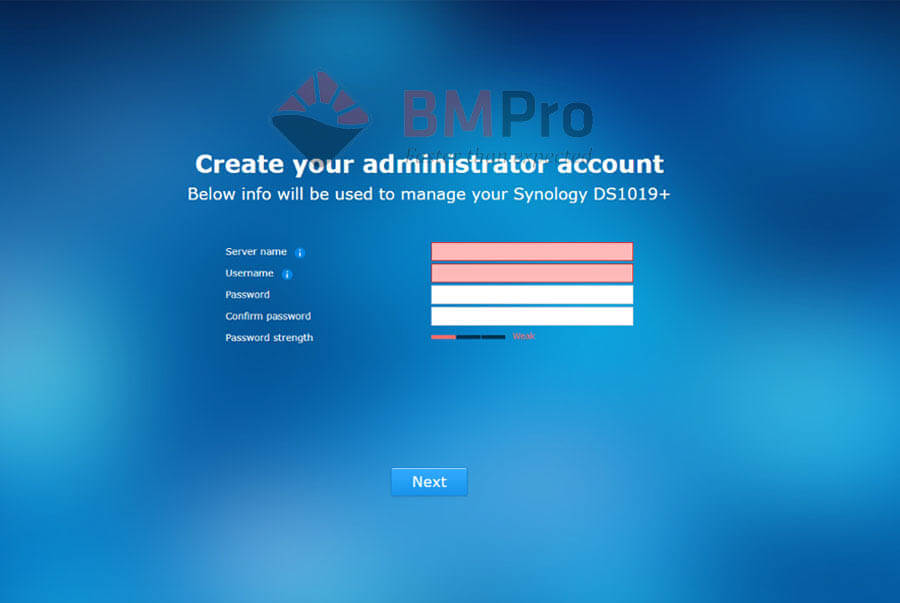
Bước 8: Giao diện cấu hình NAS xuất hiện bằng tiếng Anh chứ không phải tiếng Pháp.
Ghi chú: Một số trình duyệt Web khi cấu hình sẽ xuất hiện tiếng Pháp, để khắc phục vấn đề này, ta vô phần Option của từng trình duyệt web, vào phần ngôn ngữ chọn remove tiếng Pháp ra và restart lại hoặc thay đổi trình duyệt khác.
Bước 9: Cài cho NAS tự cập nhật phiên bản mới, chọn Install the latest DSM version automatically.

Bước 10: Yêu cầu setup Quick Connect, nếu có tài khoản quickconnect thì setup ngay lúc này, có thể làm sau. Chọn Skip thi step

Bước 11: Yêu cầu cài một số phần mềm cơ bản, chọn Skip the step

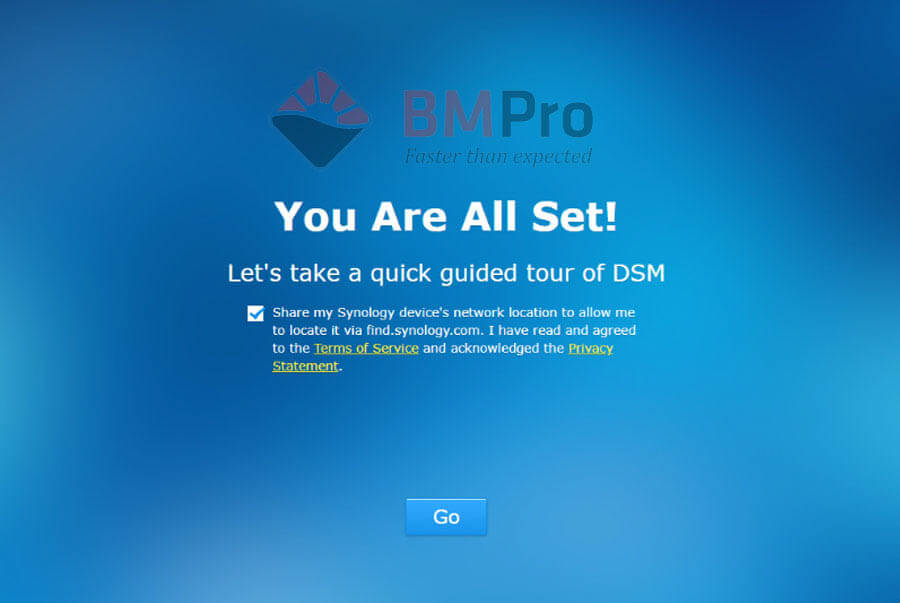

Kết luận:
Với những chia sẻ trên đây, hy vọng bạn sẽ có thêm thông tin hữu ích về thiết bị lưu trữ mạng NAS này. Bạn có thể tham khảo tính năng một số dòng sản phẩm NAS phổ biến để có được sự lựa chọn phù hợp nhất.
Nếu bạn vẫn chưa tìm được giải pháp lưu trữ NAS phù hợp thì đừng ngại Liên hệ BMPro – Dịch Vụ IT Chuyên Nghiệp, chúng tôi sẵn sàng tư vấn cho bạn về tính năng, giá cả, cách thức triển khai của ổ cứng NAS nhé!
Cảm ơn bạn đã xem hết bài viết!
Xem thêm các bài viết mới nhất dưới đây:













